
Cuando nos referimos a las grandes empresas relacionadas con el software que, de un modo u otro, siguen formando parte de nuestros equipos a pesar de los años, además de Google o Microsoft, también podemos mencionar a Adobe, productos que seguro que la mayoría habéis usado en alguna ocasión.
Pues bien, en este caso os vamos a hablar de una de sus soluciones más conocidas como es Photoshop, un programa que se centra en el tratamiento de imágenes y fotografías, pero que de igual modo nos permite llevar a cabo otros trabajos gracias a la gran cantidad de funciones que integra. Pues bien, para empezar os diremos que este es un programa que no está capacitado para tratar con grandes cantidades de texto, aunque sea en el sector del diseño, de hecho para ello la propia Adobe ya dispone de otra solución propia como es inDesign.
Sin embargo, eso no quiere decir que para llevar a cabo determinados trabajos relacionados con los caracteres en la infografía, no podamos llevarlos a cabo igualmente desde Adobe Photoshop, o al menos que este sirva como complemento. Pues bien, decimos esto porque en estas líneas os vamos a mostrar la manera de conocer las fuentes utilizadas en un archivo con el que estamos trabajando en el mencionado Photoshop, algo que podremos llevar a cabo mediante un truco en el que entran en juego, los ficheros PDF de la misma firma, y Acrobat Reader.
Eso sí, aquí vamos a encontrar algunas limitaciones para que todo ello funcione, como veremos más adelante. Por tanto, para empezar lo que haremos es abrir el archivo de Photoshop del que deseamos ver todas las fuentes y, a continuación, una vez abierto con sus correspondientes capas, lo guardamos como si se tratase de un archivo PDF, todo ello desde “Archivo / Guardar como”, donde seleccionamos “PDF” en el apartado del formato.
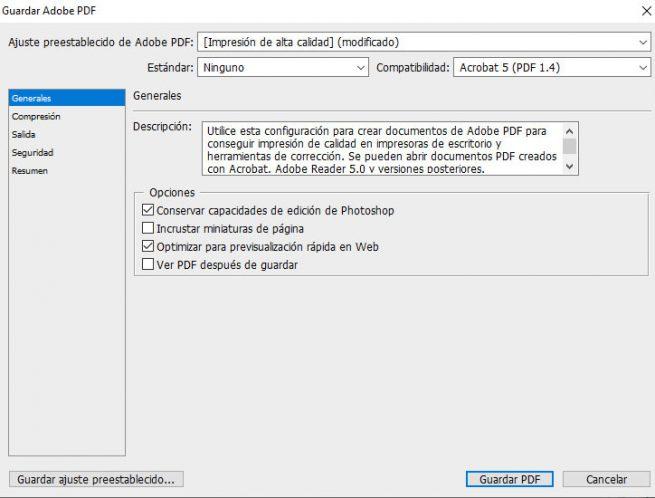
Conoce las fuentes de los proyectos tratados en Adobe Photoshop
Una vez hayamos seleccionado este formato en concreto, aparecerá una nueva ventana con varias opciones que no vamos a necesitar cambiar, por lo que aceptamos la configuración tal como está y exportamos el archivo a PDF. Tras esto, debemos echar mano de otra de las soluciones de la firma como es Adobe Reader, una aplicación gratuita para abrir archivos PDF.
Por tanto, para poder llevar a cabo la tarea que nos ocupa, abrimos el archivo PDF desde esta app, y nos vamos a la opción de menú “Archivo / Propiedades”, en cuya ventana ya podremos seleccionar la pestaña de “Fuentes” y en la que veremos una lista de todas las fuentes que se utilizaron en ese archivo PDF, que es lo que buscábamos.
Eso sí, para que todo esto funcione, como hemos comentado antes, hay algún pero, y es que vamos a tener que disponer de la correspondiente fuente instalada en el sistema cuando guardemos el archivo PSD como PDF, ya que si esta no se encuentra instalada, Photoshop no podrá encontrarla y no podrá añadir su nombre a los metadatos del PDF que vamos a generar.
